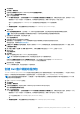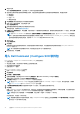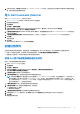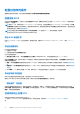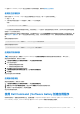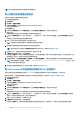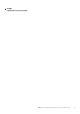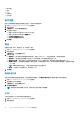Users Guide
Table Of Contents
- Dell Command | Integration Suite for System Center 版本 5.1 用户指南
- 简介
- 安装、卸载和升级 Dell Command | Integration Suite for Microsoft System Center
- 使用 Dell Command | Integration Suite for System Center
- Dell Command | Intel vPro Out Of Band 应用程序
- 故障排除
- 相关参考
注: 您必须连接到互联网以软件库提供的系统管理软件。
导入和暂存系统管理应用程序
搜索可在软件库中部署的系统管理应用程序。
1. 启动配置管理器控制台。
2. 单击软件库。
3. 展开概览 > 应用程序管理。
4. 右键单击应用程序,然后单击 Dell Command | Software Gallery。
这将打开软件库向导。
5. 单击发布选项。
6. 选择默认的使用当前 Internet 代理设置选项,或选择自定义代理设置选项,然后输入所需设置。
7. 单击下一步。
配置管理器将下载并显示当前可用的戴尔系统管理应用程序列表。
8. (可选)在选择软件窗口中,使用“操作系统”、“体系结构”和“标题”条件来创建筛选器,然后单击筛选页面以应用筛选
器。
此时将显示与您的条件相匹配的应用程序包列表。
9. 选择一个或多个要导入的应用程序包,然后单击下一步。
注: 如果选择已创建的应用程序,系统将重新创建现有应用程序。
10. 选中要将所选系统管理应用程序暂存到的分发点旁边的复选框。
注: 要手动添加不会自动显示在选择目标分发点列表框中的分发点,请参阅管理和更新分发点。
11. 使用默认的 UNC 目标路径或浏览至首选的位置,然后单击下一步。
12. 在摘要屏幕中检查您的选择,然后单击完成。
此时将显示进度窗口。向导将下载所选的应用程序包,并在配置管理器中为每个下载的应用程序包创建一个新的应用程序。此过
程可能需要一些时间,具体取决于所选应用程序包的数量。
13. 在配置管理器中,转至应用程序管理 > 应用程序 > Dell 软件库应用程序,以确认在配置管理器中成功创建系统管理应用程序。
注: 如果应用程序包下载失败,请检查 C:\%PROGRAMDATA%\Dell\CommandIntegrationSuite\Logs 上的日志,这将
有助于对该问题进行故障处理。
14. 将创建的应用程序部署到分发点。有关更多信息,请参阅管理和更新分发点。
将 Dell Command 系统管理应用程序与 Dell 目录同步
使用此功能可以将在配置管理器中创建的 Dell Command 系统管理应用程序的多个版本与定期更新的 Dell 目录同步。
要使用同步功能,必须在配置管理器中创建至少两个相同应用程序的实例。请参阅导入和暂存系统管理应用程序。
1. 启动配置管理器控制台。
2. 单击软件库。
3. 展开概览 > 应用程序管理。
4. 右键单击应用程序,然后单击 Dell Command | Software Gallery。
这将打开软件库向导。
5. 单击同步选项。
6. 选择默认的使用当前 Internet 代理设置选项,或选择自定义代理设置选项,然后输入所需设置。
7. 单击下一步。
配置管理器将下载并显示已停用或由较新版本取代的戴尔系统管理应用程序的列表。
8. (可选)在选择软件窗口中,使用“操作系统”、“体系结构”和“标题”条件来创建筛选器,然后单击筛选页面以应用筛选
器。
这将进一步细化应用程序包列表,以符合您的筛选条件。
9. 选择一个或多个应用程序包,然后单击下一步。
10. 在摘要屏幕中检查您的选择,然后单击完成。
此时将显示进度窗口。向导将使用在配置管理器中创建的应用程序下载、比较并同步 Dell 目录中列出的应用程序的元数据。
16 使用 Dell Command | Integration Suite for System Center